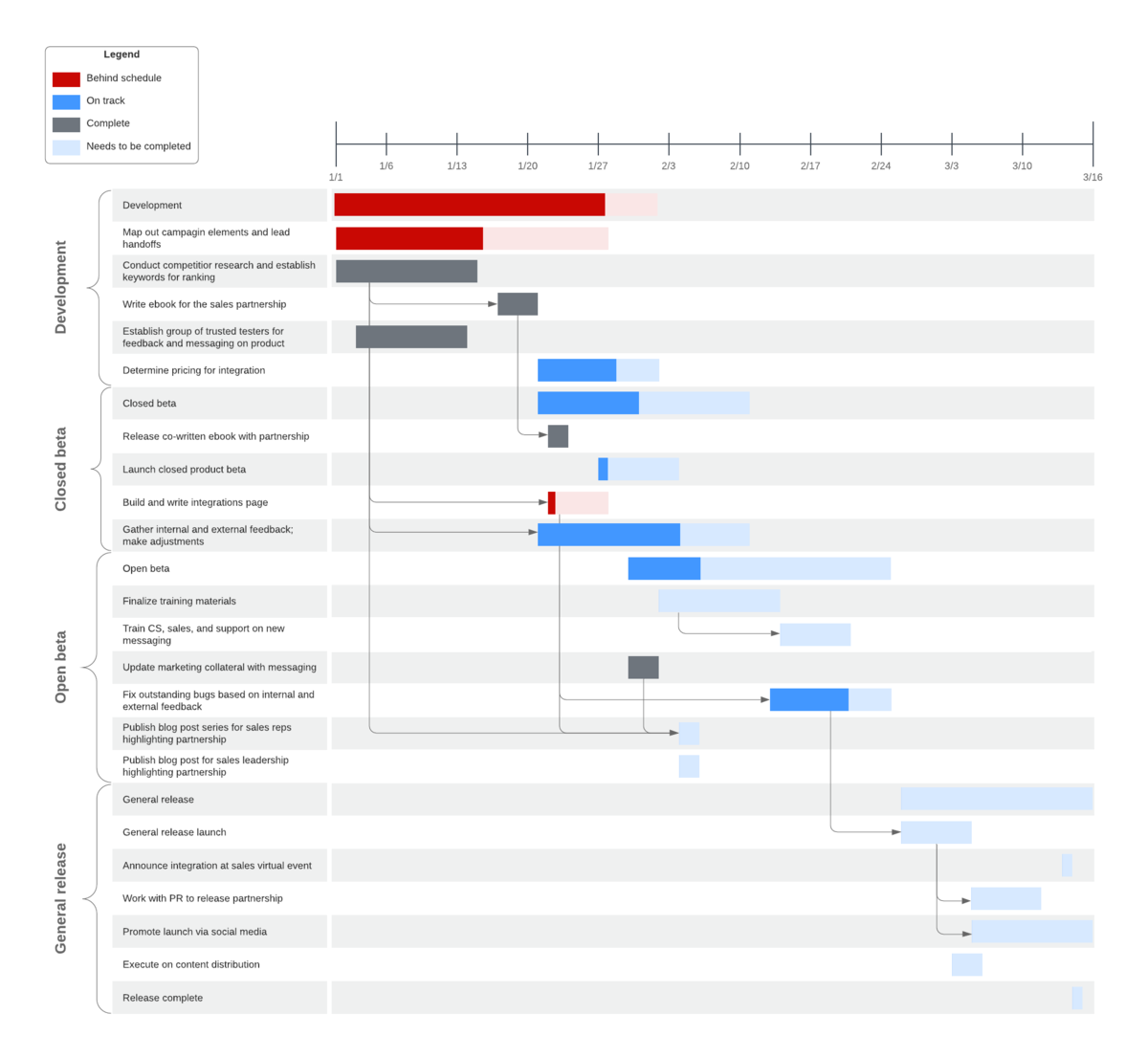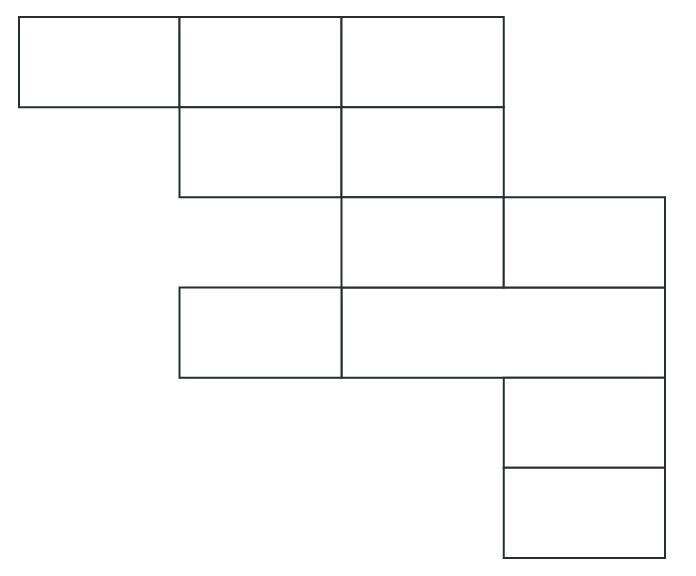Nuestro software profesional para diagrama de Gantt puede ayudarte a planificar, organizar y controlar incluso los proyectos más complejos. Continúa leyendo para informarte sobre qué es un diagrama de Gantt, cuáles son las ventajas y las desventajas de usar un diagrama de Gantt, cómo hacer un diagrama de Gantt desde cero, así como para ver ejemplos de diagrama de Gantt.
7 minutos de lectura
¿Deseas crear un diagrama por tu cuenta? Prueba Lucidchart. Es rápido, sencillo y totalmente gratis.
¿Qué es un diagrama de Gantt?
Es posible que sea difícil comprender los requisitos de un proyecto si están enumerados, especialmente cuando gestionas proyectos grandes con muchas tareas que se superponen. Un diagrama de Gantt es una herramienta de gestión de proyectos que se emplea para visualizar todas las tareas desde el inicio de un proyecto hasta su finalización.
Ya que tiene la estructura similar a una línea de tiempo, el diagrama de Gantt presenta cada tarea y sus dependencias, la titularidad por las tareas, la duración de la tarea y la duración prevista para todo el proyecto. Con cada tarea claramente mapeada y asignada, tú y todo tu equipo pueden controlar con facilidad los vencimientos y asegurarse de que todos asuman la responsabilidad por sus tareas.
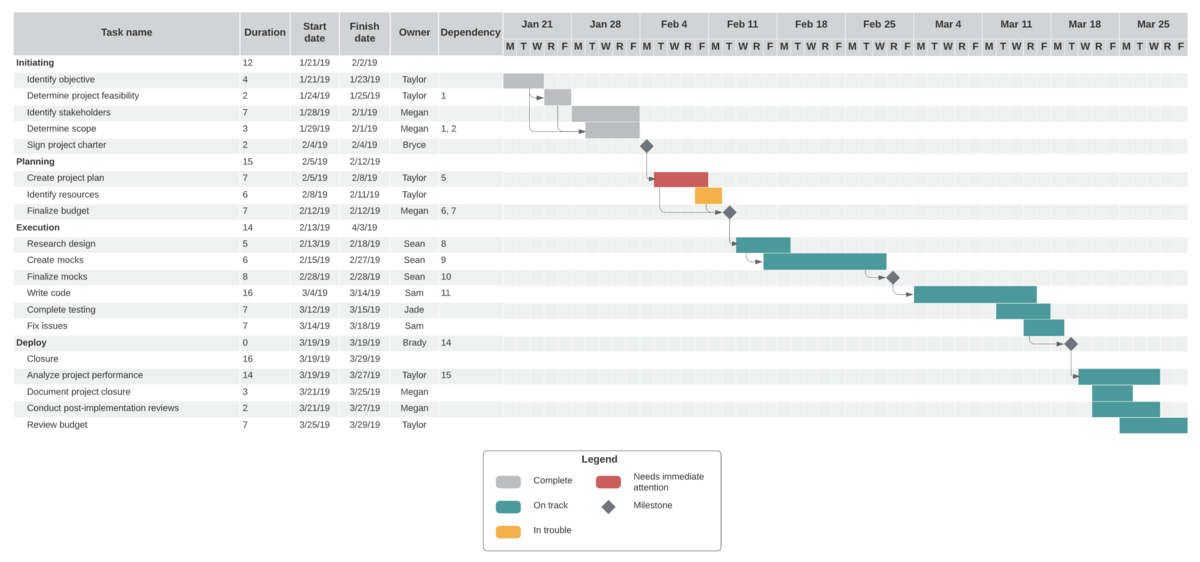
Ventajas y desventajas de los diagramas de Gantt
Hay muchas ventajas de usar diagrama de Gantt. No obstante, no son aptos para todos los proyectos, ni para todos los estilos de gestión de proyectos. Conoce algunas de las ventajas y de las desventajas de los diagramas de Gantt antes de decidir si lo implementarás.
Ventajas:
-
Los diagramas de Gantt brindan una vista de alto nivel y detallada de los requisitos del proyecto.
-
Pueden emplearse fácilmente para mantener a los grupos interesados y a los clientes informados de las fechas de entrega y del avance del proyecto.
-
Estos diagrama son eficaces para crear fechas de entrega aptas para todo tu equipo y, al mismo tiempo, para crear soluciones para los posibles obstáculos.
-
El diagrama de Gantt ofrece una referencia gráfica detallada para los gerentes del proyecto y los integrantes del equipo y asigna la responsabilidad por la finalización de las tareas a las personas y los equipos.
-
Un gráfico organizado puede permitir que los gerentes de proyecto visualicen las dependencias de las tareas para una planificación más eficiente.
Desventajas:
-
Los diagramas de Gantt pueden ser herramientas gráficas complejas, especialmente cuando se trata de proyectos complejos con una gran cantidad de tareas.
-
Requieren una actualización constante a medida que se finaliza cada tarea, lo que puede ser tedioso.
-
A menos que uses un software de diagramas de Gantt con buenas funciones, pueden ser engorrosos en lo visual y difíciles de leer de un vistazo.
¿Cuáles son las partes principales de un diagrama de Gantt?
Un diagrama de Gantt contiene varias partes, cada una de las cuales se relaciona con un aspecto distinto de tu proyecto. Tu diagrama de Gantt puede variar levemente según la complejidad de tu proyecto y el grado de detalle que desees en tu gráfico, pero debe incluir los siguientes elementos:
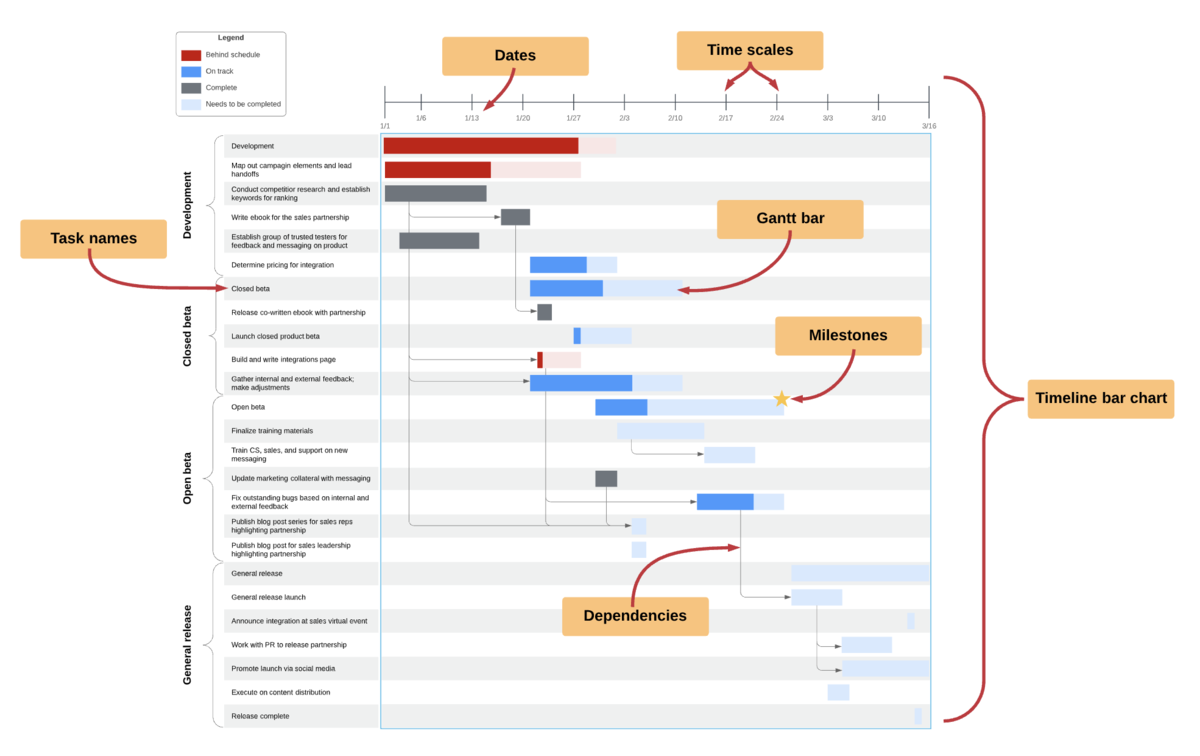
-
Gráfico de barra de línea de tiempo: El gráfico de barras de la línea de tiempo es la estructura general del diagrama de Gantt. Incluye las barras del Gantt y otros símbolos utilizados para representar tareas, el cronograma y las tareas.
-
Barra de Gantt: Una barra de Gantt es una representación gráfica de un tarea. Puede representar la duración de una tarea, además del tipo de tarea, por ejemplo, un hito o una tarea crítica. También puede representar el porcentaje de una tarea completada, el intervalo y las fechas de inicio y finalización previstas y reales.
-
Nombres de la tarea: Descripción de una tarea.
-
Escala temporal: La escala temporal controla los intervalos de tiempo representados en tu diagrama. Puede representar horas, días, semanas, etcétera.
-
Hitos: Los hitos son las fechas de los objetivos o los puntos de control notables de un proyecto, en general, relacionados con la finalización de una tarea.
-
Dependencias: Las dependencias especifican las relaciones entre las tareas, indican cuándo deberían empezar o terminar las tareas en relación con otra tarea (o varias tareas).
-
Fechas: Fechas específicas, usualmente ubicadas juntas en la parte superior de tu diagrama, que indica las fechas de inicio y de finalización para cada tarea y para tu proyecto en general.
Crear diagramas es rápido y sencillo con Lucidchart. Inicia una prueba gratuita hoy mismo para empezar a crear y colaborar.
Crear un diagrama¿Quién usa un diagrama de Gantt?
Aunque los diagramas de Gantt se asocian más estrechamente con los gerentes de proyecto que trabajan en proyectos muy extensos o en cascada, el software para hacer un diagrama de Gantt online se ha hecho más accesible para otros roles. Ahora, cualquiera que tenga una lista de tareas y fechas de inicio y finalización puede ingresar su información en un generador de diagramas de Gantt para tener un proyecto organizado al instante.
Los diagramas de Gantt pueden emplearse eficientemente en los siguientes roles:
-
Gerentes de proyecto: Usan los diagramas de Gantt para crear una referencia detallada del cronograma previsto del proyecto, la titularidad de las tareas, y más.
-
CEO: Usan los diagramas de Gantt para controlar el avance del proyecto en toda la organización.
-
Gerentes de Marketing: Usan diagramas de Gantt para planificar y rastrear las campañas de marketing.
-
Gerentes de Operaciones: Pueden usar los diagramas de Gantt para aumentar la eficiencia operativa.
-
Gerentes de Planificación: Usan diagramas de Gantt detallados para planificar los cronogramas de varios empleados o equipos.
-
-
Consultores: Usan diagramas de Gantt para dividir y rastrear las tareas entre tu equipo, el equipo del cliente y los subcontratistas, si los hay.
Pasos fundamentales para crear un diagrama de Gantt
Crear un diagrama de Gantt demanda un esfuerzo importante. No obstante, si lo haces correctamente, puede ser un gran recurso para la planificación y el desarrollo de tu proyecto. Sigue estos pasos para crear un diagrama de Gantt online organizado y preciso con toda la información necesaria para orientar tu proyecto, desde el inicio a la finalización:
1. Identifica cada tarea
Se dice que este es el paso más difícil y el que demanda más tiempo. Primero deberás identificar las tareas y las subtareas necesarias para completar tu proyecto. Considera utilizar una estructura de desglose del trabajo o hacer que varios integrantes de tu equipo colaboren para determinar qué actividades son fundamentales para tu proyecto con más precisión.
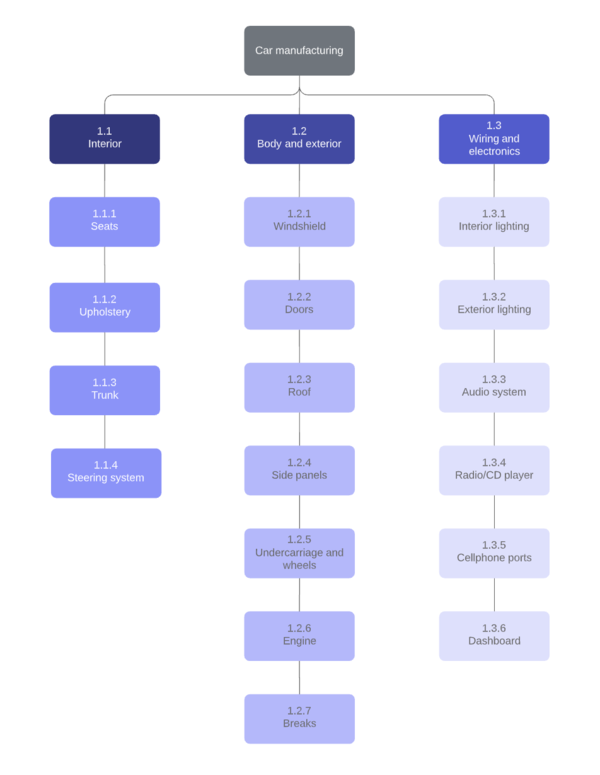
2. Determina las relaciones entre las tareas
Una vez que hayas recopilado una lista completa de las tareas, deberás determinar cómo se conecta cada tarea y subtarea. Comprender qué tareas dependen de otras te permitirá identificar las actividades que pueden completarse al mismo tiempo y cuáles se deben completar en secuencia.
3. Crea un cronograma de actividades
Con plazos realistas en mente, puedes asignarle una fecha de entrega a tu proyecto. Considera la cantidad de tiempo que se necesita para crear cada tarea, el tiempo de espera y las demoras antes de precisar la fecha de entrega, debido a que una fecha de entrega poco realista puede generar estrés innecesario. Organiza tus tareas en orden correcto para reflejar las dependencias entre las tareas, de modo de crear el plan de acción más eficiente para tu proyecto.
4. Ingresa tu información en el diagrama
Con un software o una plantilla de diagramas de Gantt, ingresa la información de tu proyecto en el diagrama. Controla bien el diagrama para verificar que se hayan ingresado todas las tareas y las dependencias, y considera añadir una referencia en tu diagrama que indique el significado de las distintas figuras, flechas y colores.
Explora nuestra plantilla de diagrama de Gantt online
5. Asigna tareas y recursos a cada persona o equipo
Asigna cada tarea a un equipo o a una persona para que todos puedan comprender claramente su rol en el proyecto y puedan tener presentes las fechas de entrega importantes.
6. Actualiza tu diagrama a medida que avance el equipo
Haz que tu diagrama de Gantt sea flexible actualizando el diagrama de modo de reflejar las tareas que se han completado, las fechas de entrega revisadas o la titularidad de las tareas. Un diagrama de Gantt actualizado permitirá que tu equipo siga siendo adaptable y ágil a medida que el proyecto avance.
Ejemplos de diagramas de Gantt
Mira los ejemplos de diagrama de Gantt a continuación para ver qué tipo de diagrama es el más apto para tu proyecto.
Diagrama de Gantt sencillo
Esta plantilla de diagrama de Gantt es una versión simplificada e incluye un diseño básico con las tareas y la duración de las tareas mapeadas conforme al cronograma del proyecto.
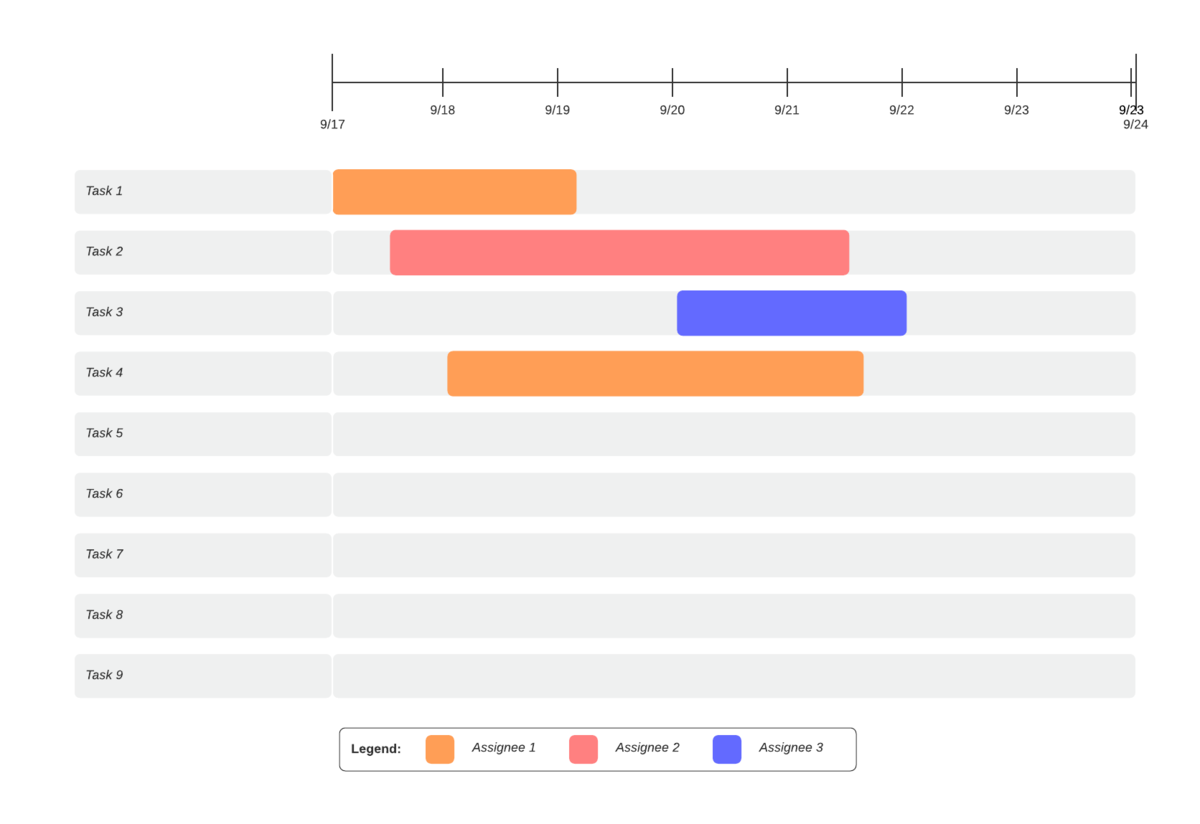
Diagrama de Gantt con hitos
Este ejemplo diagrama de Gantt ofrece considerablemente más información que el diagrama de Gantt simple, presentado tanto gráficamente como en texto. Con ambos formatos disponibles como referencia, los participantes del proyecto tienen en claro la fecha de inicio y de finalización, las dependencias entre las distintas tareas y otra información esencial.
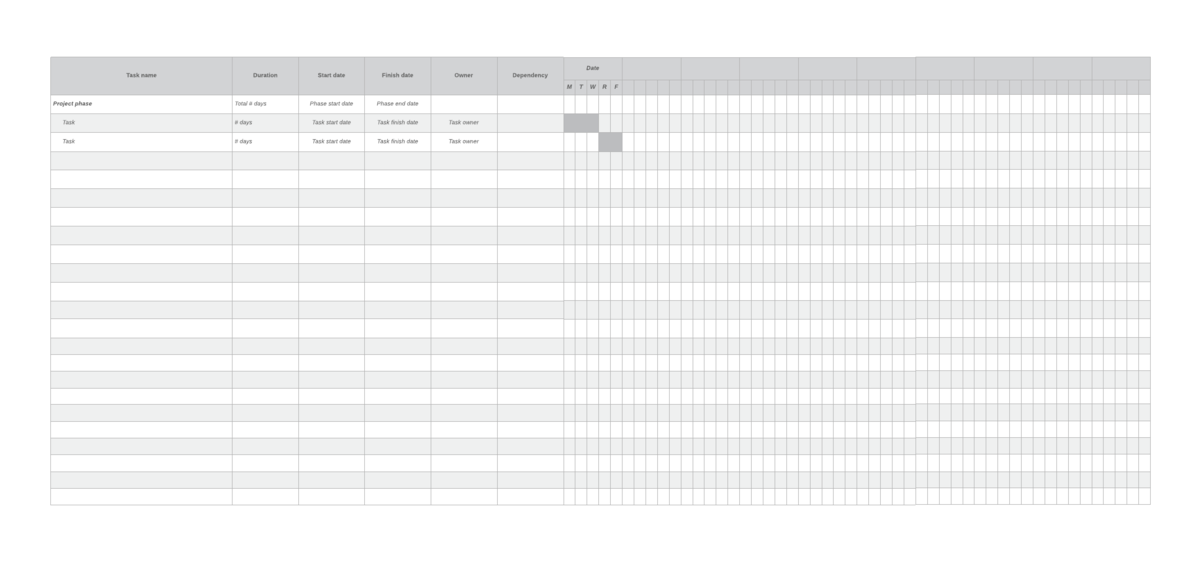
Plantilla de diagrama de Gantt con barra de avance
Esta plantilla incluye la información básica del proyecto, con la adición de una barra de avance para indicar el grado de finalización de las tareas más claramente.